Winbox(ROS远程管理)最新版是款基于windows下远程管理ROS的软件。Winbox(ROS远程管理)官方版旨在提供简单的方式来配置MikroTik路由器,您仅需输入地址、用户名、密码等信息即可快速连接并设置。Winbox(ROS远程管理)还可以充当实时流量监控工具,您可以签出并分析显示在颜色编码图中的队列和防火墙规则的流量。
-
0.97.4 官方版查看
-
2.3 官方版查看
-
0.41 最新版查看
-
5.1 官方版查看
-
官方版查看
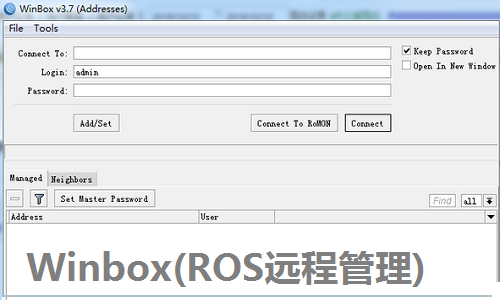
Winbox(ROS远程管理)软件功能
使您可以通过类似于基于Web的控制台功能来平稳地设置和配置MikroTik路由器
增加了对与RouterOS v6.43的连接的新型身份验证和加密的支持
以安全模式进行所有连接(所有数据均使用AES128-CBC-SHA加密)
使winbox自升级检查.exe签名
当登录名或密码字段成为焦点时,使用上/下键在连接窗口的地址/邻居列表中选择上一个/下一个条目
如果登录名或密码字段是焦点所在,则使鼠标滚轮在连接窗口中的任何位置均可工作
记住Romon Neighbors Table列的宽度
Winbox(ROS远程管理)软件特色
1、winbox可快速管理MikroTik RouterOS并使用;
2、拥有强强大的功能,直观方便的图形化界面;
3、专业性强,操作便捷,适用于网络管理人员;
Winbox(ROS远程管理)命令大全
/sy reset 恢复路由原始状态
/sy reboot 重启路由
/sy showdown 关机
/sy ide set name=机器名 设置机器名
/export 查看配置
/ip export 查看IP配置
/sy backup 回车
save name=你要设置文件名 备份路由
LOAD NAME=你要设置文件名 恢复备份
/interface print 查看网卡状态
0 X ether1 ether 1500 这个是网卡没有开启
0 R ether1 ether 1500 这个是正常状态
/int en 0 激活0网卡
/int di 0 禁掉0网卡
/ip fir con print 查看当前所有网络边接
/ip service set www port=81 改变www服务端口为81
/ip hotspot user add name=user1 password=1 增加用户
Winbox(ROS远程管理)使用方法
1、运行Winbox,进入如下所示的软件主界面。
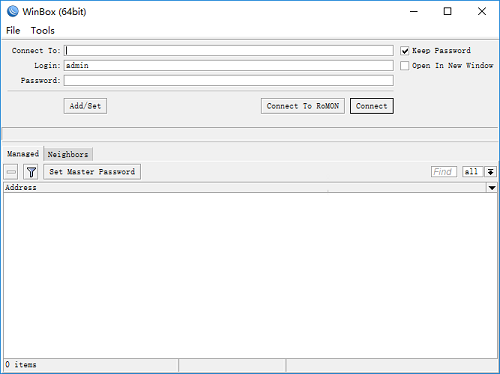
2、用户输入连接至、登录、密码等信息。
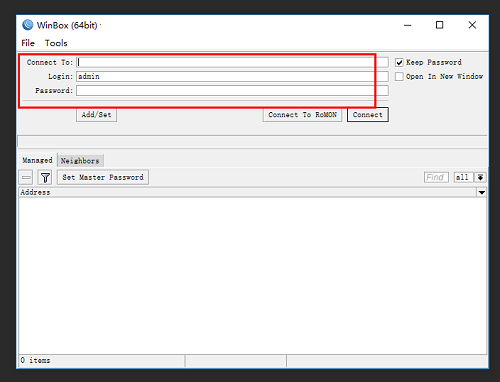
3、您可以设置保存密码,方便下次进行连接。
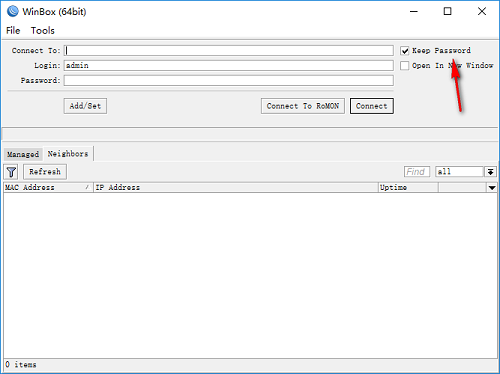
4、点击【connect】按钮即可开始进行连接,您也可以选择连接至RoMON。
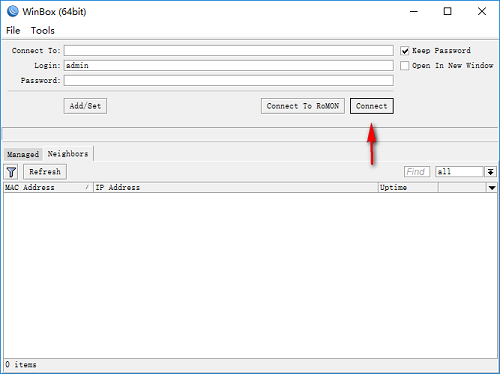
5、在neighbors一栏下您可以在列表中查看MAC地址、IP地址、身份识别等信息。
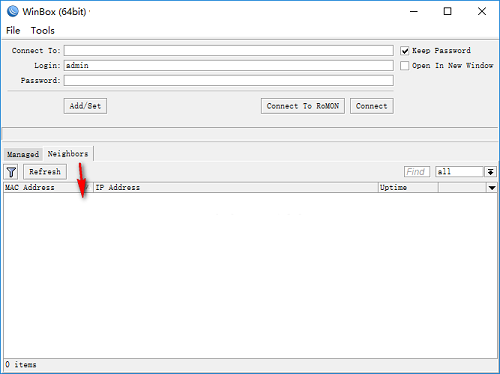
6、在managed一看下可以查看地址、用户等信息。
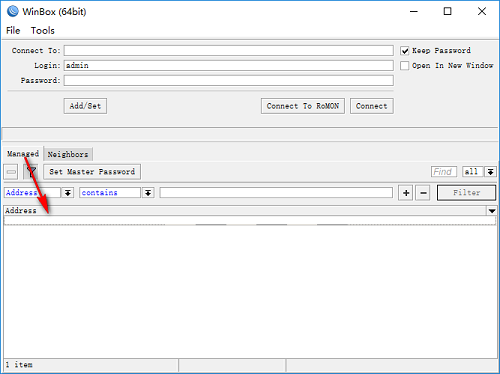
Winbox(ROS远程管理)常见问题
问:使用winbox如何管理ros?
答:1、在本站下载安装好winbox软件。
2、打开运行后,看到如下图,在这里输入连接地址,账号和密码再点击连接。

3、等待连接成功后就可以对路由器进行管理了。
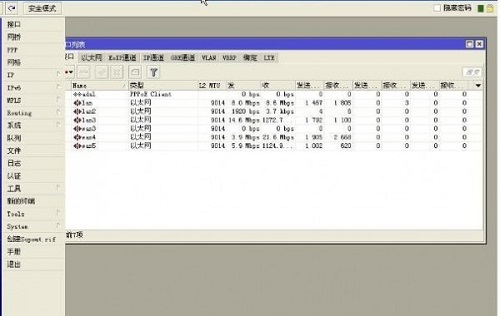
问:端口映射设置的方法?
答:1、打开我们的winbox客户端先登录,之后点击菜单在IP的右侧菜单中再点击firewall
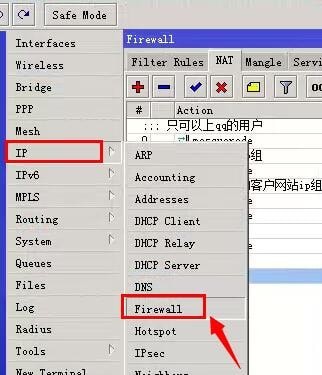
2、接着就会进入到防火墙界面,这时在界面上方的选项卡点击NAT,在点击下方的加号,如下图所示;

3、然后我们就开始对端口设置规则了。切换到”general”菜单,IP-FIREWALL-NET(IP-防火墙-网)项 Chain选择 dstnat ,输入映射的端口和回流IP。协议protocl选择默认就可以了。
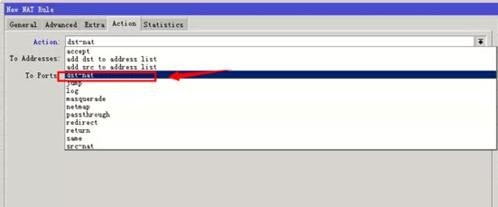
4、还是在当前界面中,将选项卡切换到action【执行动作】设置选择dst-nat选项。
5、完成以上设置后,接着在填写下要映射的服务器的IP地址和端口号。【To Address】(内网目标服务器IP)、【TO Ports】(端口号)。
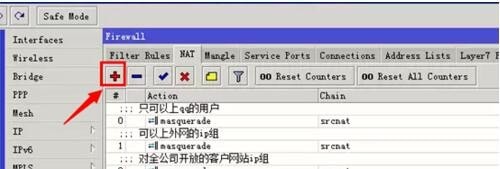
6、设置完成后再返回我们的firewall界面中,点击应用【apply】之后再nat里面就看到我们刚刚设置的项目了,映射就完成了。
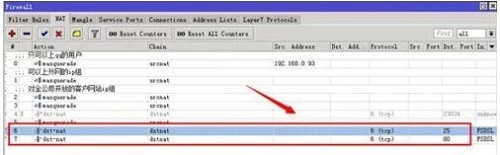
小编推荐:Winbox(ROS远程管理)旨在提供简单的方式来配置MikroTik路由器,您仅需输入地址、用户名、密码等信息即可快速连接并设置。此外还推荐大家使用PCRat远程管理、XMail 远程管理器等,快来下载吧




 抖音电脑版
抖音电脑版
 Flash中心
Flash中心
 鲁大师
鲁大师
 photoshop cs6
photoshop cs6
 QQ浏览器
QQ浏览器
 百度一下
百度一下
 驱动精灵
驱动精灵
 360浏览器
360浏览器
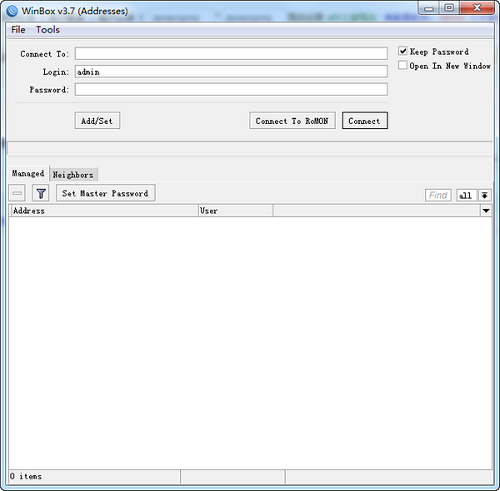
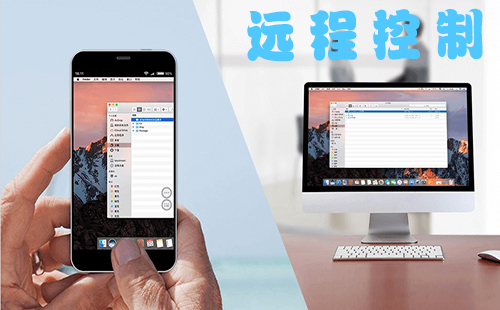







 金舟多聊
金舟多聊
 Google Chrome
Google Chrome
 风喵加速器
风喵加速器
 铃声多多
铃声多多
 网易UU网游加速器
网易UU网游加速器
 雷神加速器
雷神加速器
 爱奇艺影音
爱奇艺影音
 360免费wifi
360免费wifi
 360安全浏览器
360安全浏览器
 百度云盘
百度云盘
 Xmanager
Xmanager
 2345加速浏览器
2345加速浏览器
 极速浏览器
极速浏览器
 FinePrint(虚拟打印机)
FinePrint(虚拟打印机)
 360浏览器
360浏览器
 XShell2021
XShell2021
 360安全卫士国际版
360安全卫士国际版
 迅雷精简版
迅雷精简版





























